
LINE Payが使えない!チャージ・カードへの対処法など徹底解説
Contents[OPEN]
- 1【LINE Pay】使えないときの対処法《チャージ》
- 2【LINE Pay】使えないときの対処法《店舗・支払い内容》
- 3【LINE Pay】使えないときの対処法《カード》
- 3.1LINE Payに登録できるカードかチェック
- 3.2有効期限・磁気不良や破損がないか確認
- 3.3支払いの滞納がないか見直して
- 3.4カード情報の入力内容を見直そう
- 3.5【LINE Payカード】暗証番号を設定しよう
- 3.6【Visa LINE Payプリペイドカード】利用設定をオンにして
- 3.7海外では本人確認が必要だよ
- 3.8カードの規約違反がないように使おう
- 4【LINE Pay】使えないときの対処法《限度額》
- 5【LINE Pay】使えないときの対処法《アプリ》
- 6【LINE Pay】使えないときの対処法《スマホ》
- 7【LINE Pay】使えないときの対処法《通信環境》
- 8【LINE Pay】どうしても使えないときは
- 9LINE Payが使えなくても焦らないで!1つずつ確認してみよう
有効期限・磁気不良や破損がないか確認
Visa LINE Payクレジットカードなどはもちろんですが、プリペイドカードであるLINE Payカード・Visa LINE Payプリペイドカードにもカードの有効期限があります。
カードが使用できないときは、有効期限が切れていないか確認してみましょう。
また店舗にてプラスティックカードを使って決済する場合は、カードの磁気不良で使えないということもあります。
磁気がついている他のカード類と一緒に保管しておくと磁気不良になりやすいので注意しましょう。
支払いの滞納がないか見直して
プリペイドカードの場合はチャージ式なので問題はありませんが、クレジットカードの場合は後払いになります。
そのため、前月の支払いが滞っていると、カードの使用が止められてしまう可能性も。
うっかり引き落とし口座が残高不足になっていないか、カードが使えないときはチェックしてみましょう。
カード情報の入力内容を見直そう
カード登録後はじめての利用で使えないというときは、もしかしたらLINE Payに登録したカード情報が間違えてしまった可能性もあります。
カード番号などをもう一度確認して、登録しなおしてみましょう。
【LINE Payカード】暗証番号を設定しよう
LINE Payカード(JCB)の暗証番号は発行時に設定はなく、アプリから自分で設定しなければなりません。
設定した覚えのない人は早めにしましょう!暗証番号の設定方法は以下の通りです。
- LINE Payメイン画面の「プリペイドカード」をタップする
- 「カードの暗証番号」をタップする
- LINE Payカード裏面のお客様番号15桁のうち、下3桁を入力し「OK」をタップする
- 4ケタの暗証番号を入力し「設定」をタップする
コンビニなど普段店舗では大体カードの提示のみで利用可能ですが、自動精算機やATMなど一部で暗証番号の入力が必要になることもあるので気を付けましょう。
【Visa LINE Payプリペイドカード】利用設定をオンにして
Visa LINE Payプリペイドカードを利用する場合は、利用設定がオンになっているか確認しましょう。
アプリのメイン画面です。「プリペイドカード」をタップします。
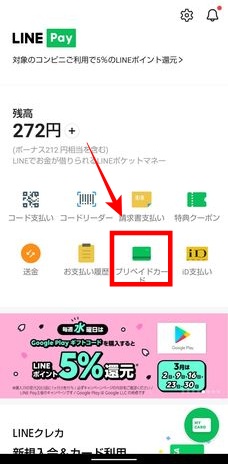
「カード利用」の部分がオンになっているか確認しましょう。

また、Visa LINE Payプリペイドカードなら街のID加盟店でワンタッチで支払いが可能ですが、Apple PayまたはGoogle Payに設定しておく必要があります。
バーチャルカードを発行したらすぐID決済ができるわけではないので注意してくださいね。
メインメニューの「ID支払い」をタップして設定を完了しましょう。
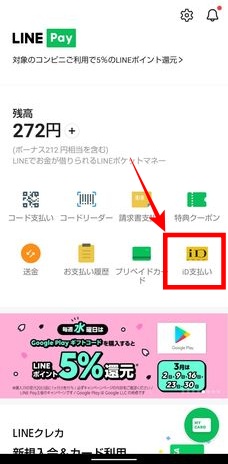
その後、Apple Pay・Google Payの設定手順は以下の通りです。
- 「はじめる」をタップする
- Visa LINE Payプリペイドカード)発行の案内画面で 「確認」を2回タップする
- 規約を確認し「同意します」をタップし、パスワードを入力する
- Apple Payの案内画面で「続ける」をタップする
- Apple Payの案内画面で「続ける」をタップ
- Apple Payにカードを追加する
- Apple Pay使用時のメインカードにするか否かを選択して完了
- 「ID」をタップする
- 「 Google Pay に登録」 をタップする
- Visa LINE Payプリペイドカード発行の案内画面で 「確認」をタップする
- 規約を確認し「同意します」をタップする(バーチャルカードが発行される)
- もう一度「Google Pay に登録」をタップしパスワードを入力する
- Google Pay の案内画面で 「続行」をタップし、 Google Pay の利用規約を確認して操作を進めれば完了
海外では本人確認が必要だよ
海外の店舗で利用できるのは、本人確認が完了している「LINE Moneyアカウント」のみです。
アカウントタイプはアプリから確認してみましょう。
アプリの設定アイコンをタップします。

「アカウントタイプ・利用限度額」の右側に「LINE Money」と書いてあればOKですが、「LINE Cash」となっている場合は海外での利用ができない状態です。早めに本人確認を済ませましょう。

本人確認は同じく設定画面の「本人確認」から行ってくださいね。
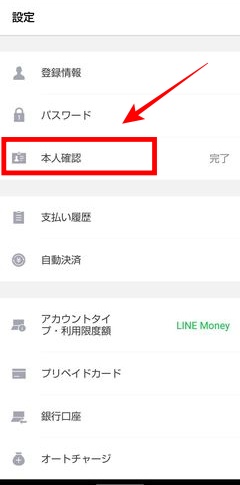
LINE Pay – 割引クーポンがお得なスマホ決済アプリ
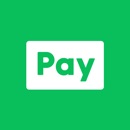
開発:LINE PAY CORPORATION
掲載時の価格:無料
Ver:iOS 4.0.0 / Android 4.0.0